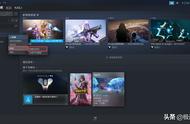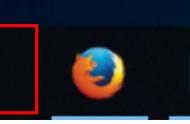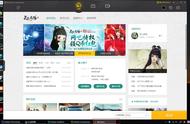说到steam这款游戏整合平台,相信日常喜欢玩游戏的小伙伴们对它一定都非常熟悉了吧,因为我们在该平台上可以玩目前非常热门、流行的游戏,同时还可以进行游戏的分享和讨论,可以说是非常适合爱玩游戏的伙伴们来使用。

而当我们在steam平台上玩游戏的时候,如果我们不想要让别人知道我们在该平台所玩的一些游戏的话,我们可以将该游戏进行隐藏,这样一来,即便别人使用我们的电脑打开并登录了我们的steam账号的话,那么该游戏也不会在你的游戏库中出现,很好的保护了玩家的娱乐信息。
但是有的小伙伴并不知道如何隐藏steam平台上的游戏。下面小编就来为大家介绍一下具体的设置方法,希望能够对大家有所帮助。
第一步,在电脑上找到steam软件,然后点击打开,接着登录到自己的账号当中去。

第二步,进入到软件的主界面当中后,找到【库】选项卡,并点击进入。

第三步,进入到库选项卡当中后,我们在界面的左侧就可以看到自己目前所玩的游戏了。

第四步,在游戏列表中找到需要隐藏的游戏,然后按下鼠标右键,接着在弹出的选项中,选择【管理】选项中的【隐藏此游戏】选项。

第五步,游戏成功隐藏后,我们在自己账号的steam游戏列表中,就看不到该游戏了。

以上,就是小编为大家总结的关于隐藏steam游戏的方法了,如果你平时也在使用这个平台来玩热门、好玩的游戏的话,同时也一直都有想要隐藏游戏的需求的话,那么不妨赶快跟着本文来将隐藏游戏的方法掌握到手,这样一来,日后的游戏旅途才可以变得更加的畅爽尽兴不是。
,